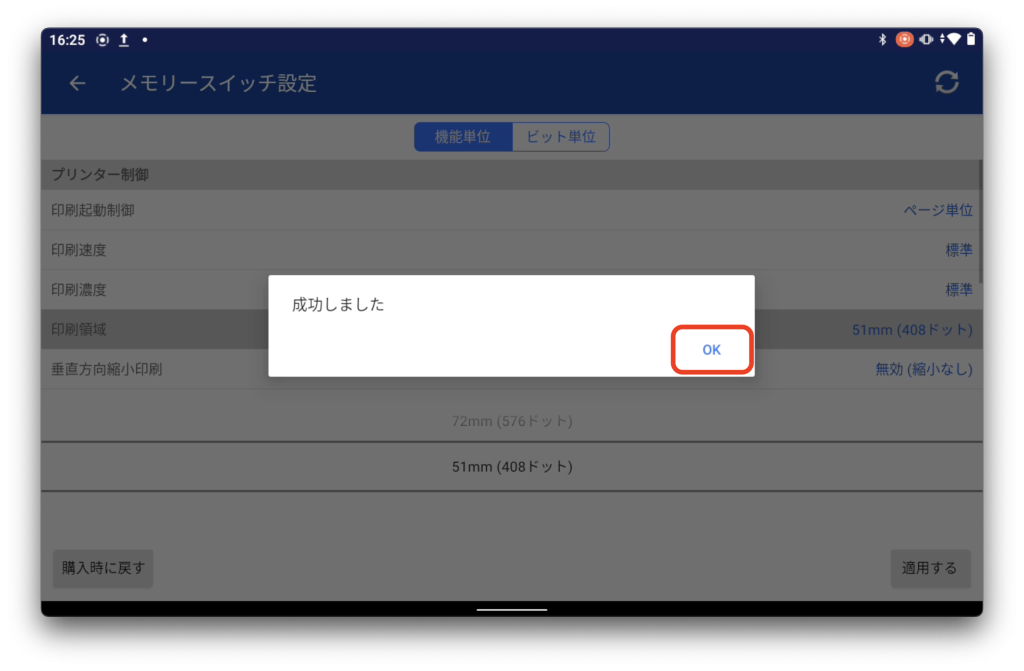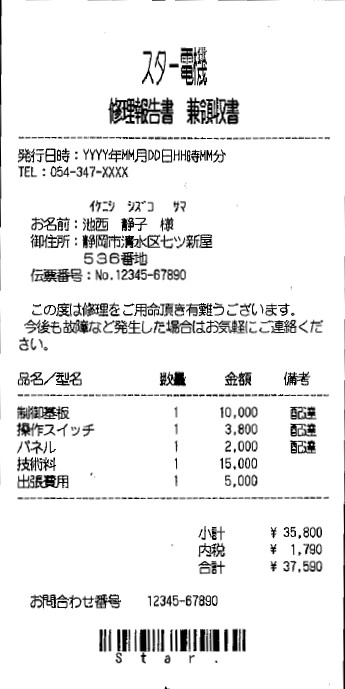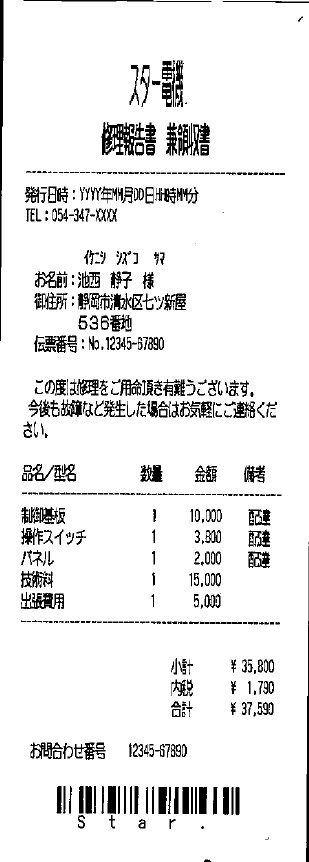このページでは、スター精密製プリンターの印字幅を変更する方法をご案内します。
1. 印字幅の変更について
1-1. 対象機種
1-2. 設定を変更する方法
2. mC-Print3の場合
2-1. iPadまたはiPhoneの場合
2-2. Androidの場合
3. TSP100IIIの場合
3-1. iPadまたはiPhoneの場合
3-2. Androidの場合
1. 印字幅の変更について
プリンターの印字幅を変更したい場合、印刷をするアプリの設定から設定する必要があります。
このページでは、アプリが58mm幅印字に対応していない場合の設定方法をご案内します。
しかし、データを縮小するためレイアウトが崩れる可能性があります。
1-1. 対象機種
下記のプリンターで印刷データの縮小が可能です。
- mC-Print3シリーズ
- TSP100IIIシリーズ
1-2. 設定を変更する方法
縮小印刷の設定には、スター精密製プリンターの設定用アプリ[Star Quick Setup Utility]を使用します。

Star Quick Setup Utilityの接続やダウンロード方法は、[Star Quick Setup Utility接続方法]をご確認下さい。
2. mC-Print3の場合
mC-Print3で設定する場合の設定方法をご案内します。

2-1. iPadまたはiPhoneの場合
①[プリンターの設定変更を行う]を開く
トップメニューから[プリンターの設定変更を行う]をタップして開きます。

②[メモリースイッチ設定]を開く
[メモリースイッチ設定]をタップして開きます。

③設定メニューをスクロールする
下から上に指をスライドさせ、メニューをスクロールします。
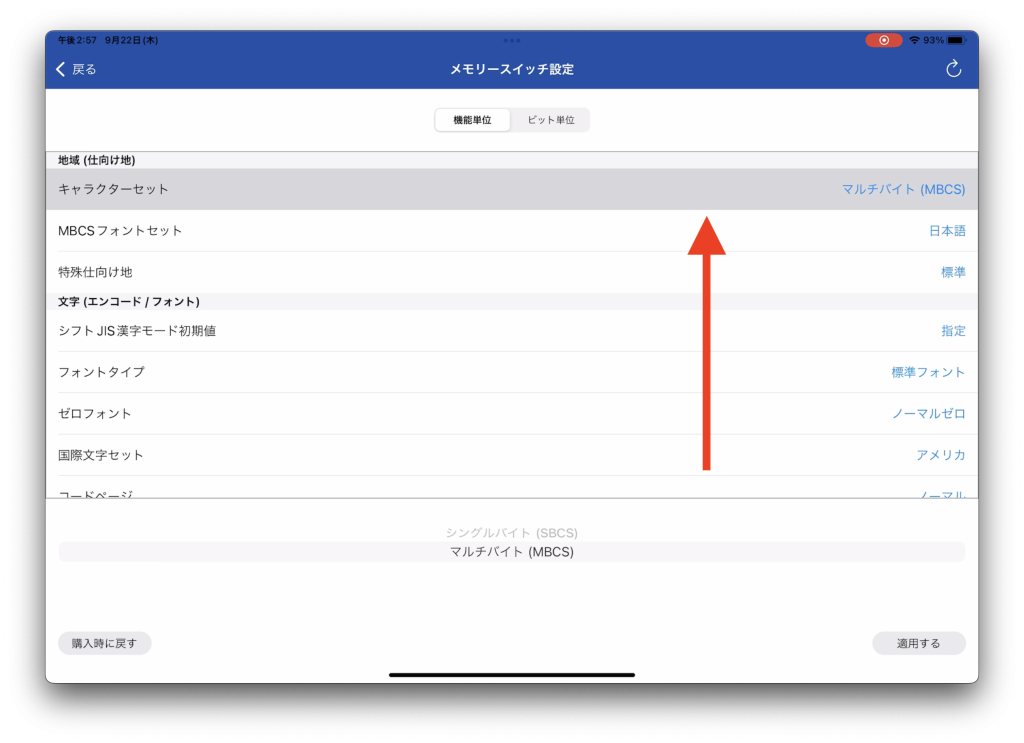
④[水平方向縮小印刷]を選択する
[水平方向縮小印刷]をタップして選択します。
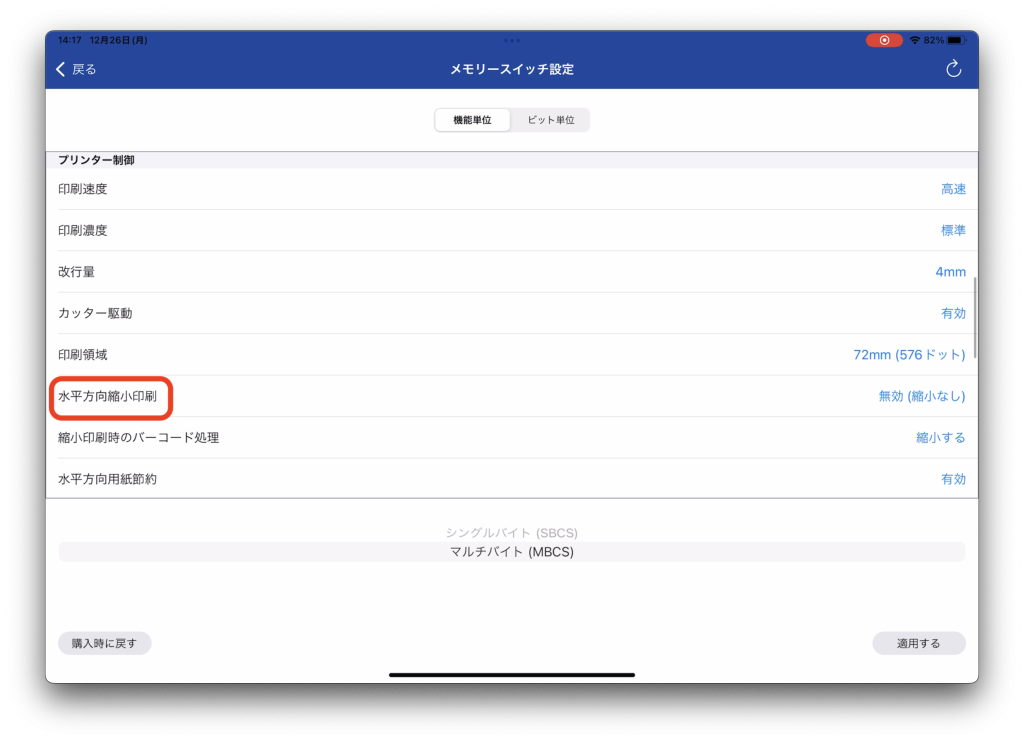
⑤設定を変更する
下部に表示されている設定を、下から上に指をスライドさせて設定を[72mm→48mm]に変更します。
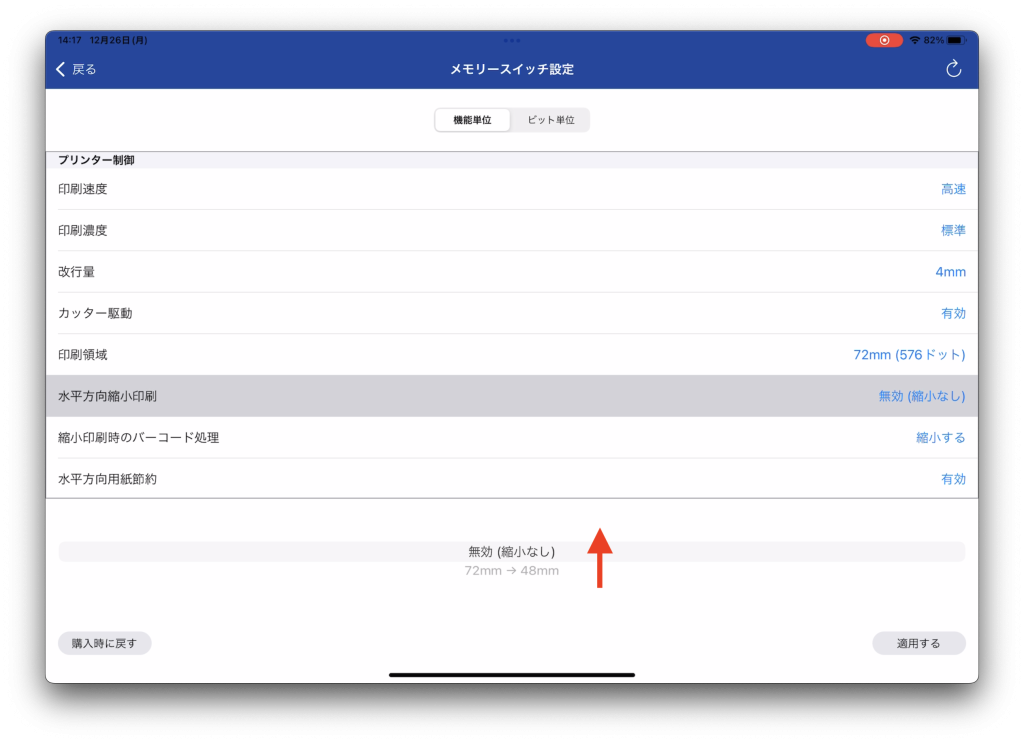
⑥設定を適用する
設定を変更したら右下の[適用する]をタップします。
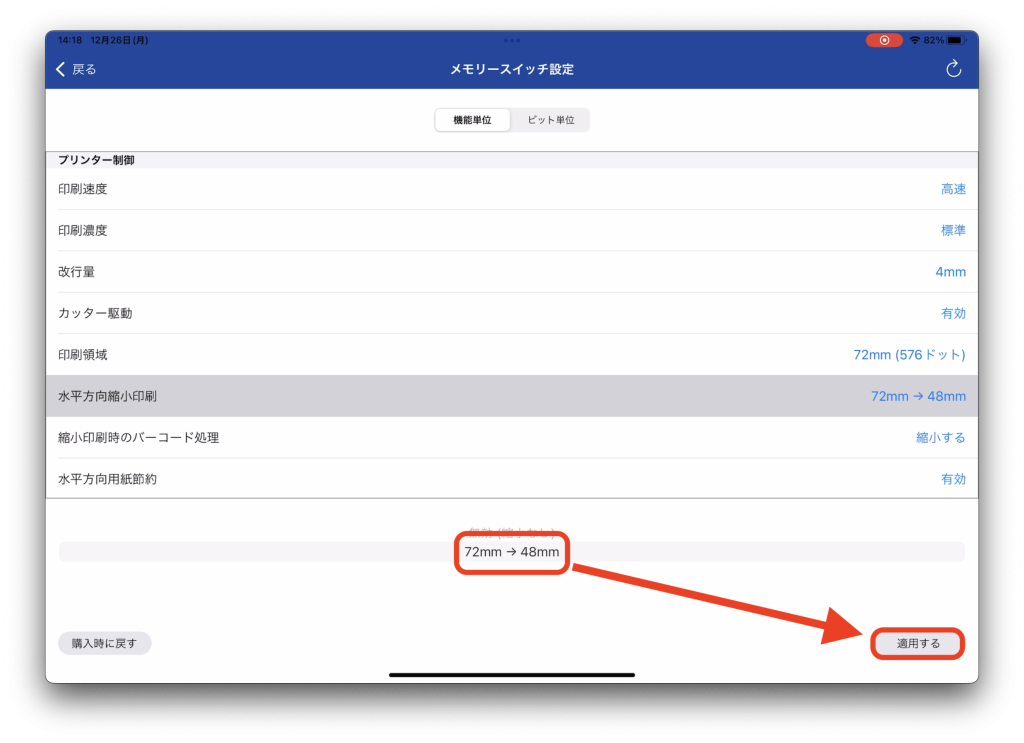
⑦[はい]を選択する
[適用しますか?]と表示されたら、[はい]をタップして設定を適用します。
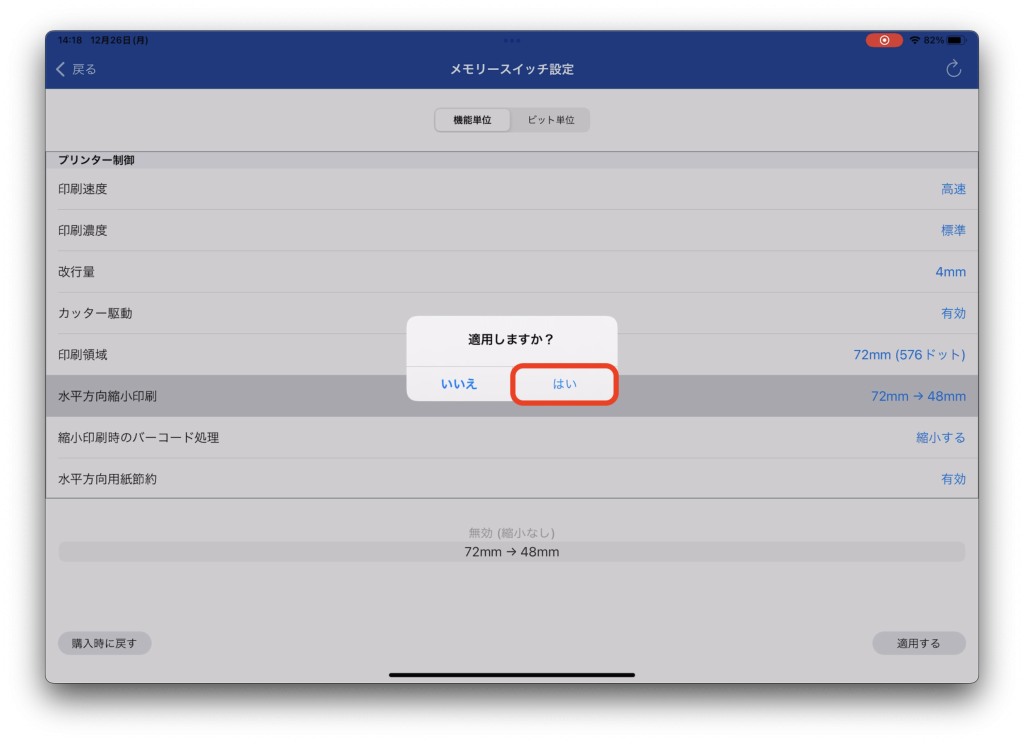
⑧[OK]を押して設定を完了する
[成功しました]と表示されたら、[OK]をタップして設定を終了します。
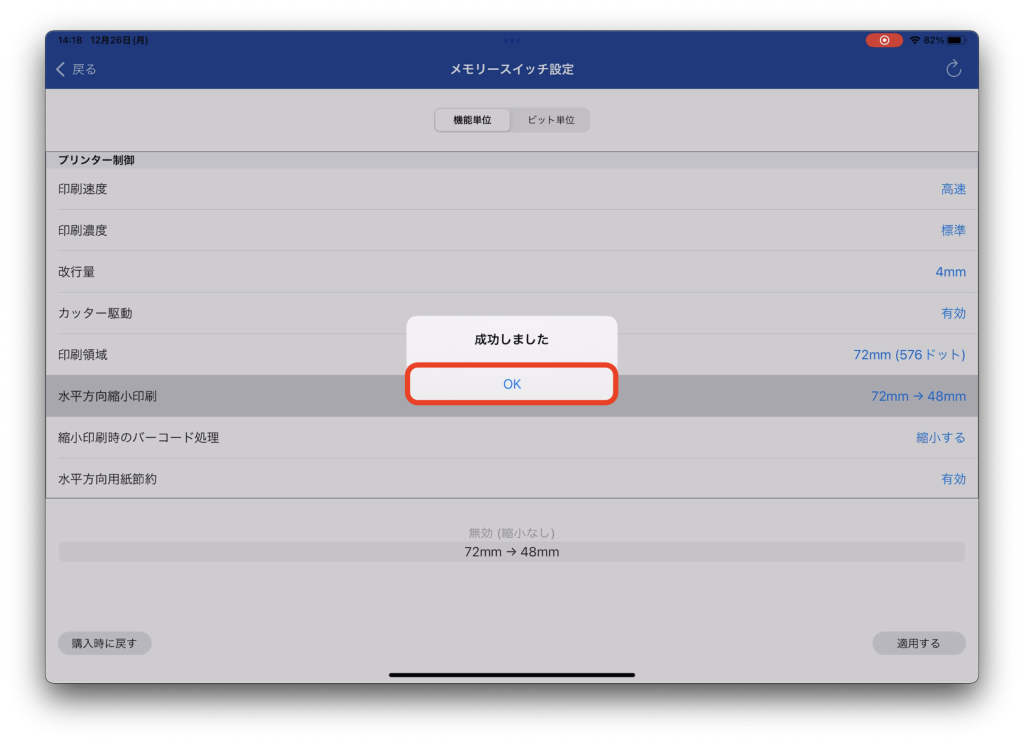
2-2. Androidの場合
①[プリンターの設定変更を行う]を開く
トップメニューから[プリンターの設定変更を行う]をタップして開きます。
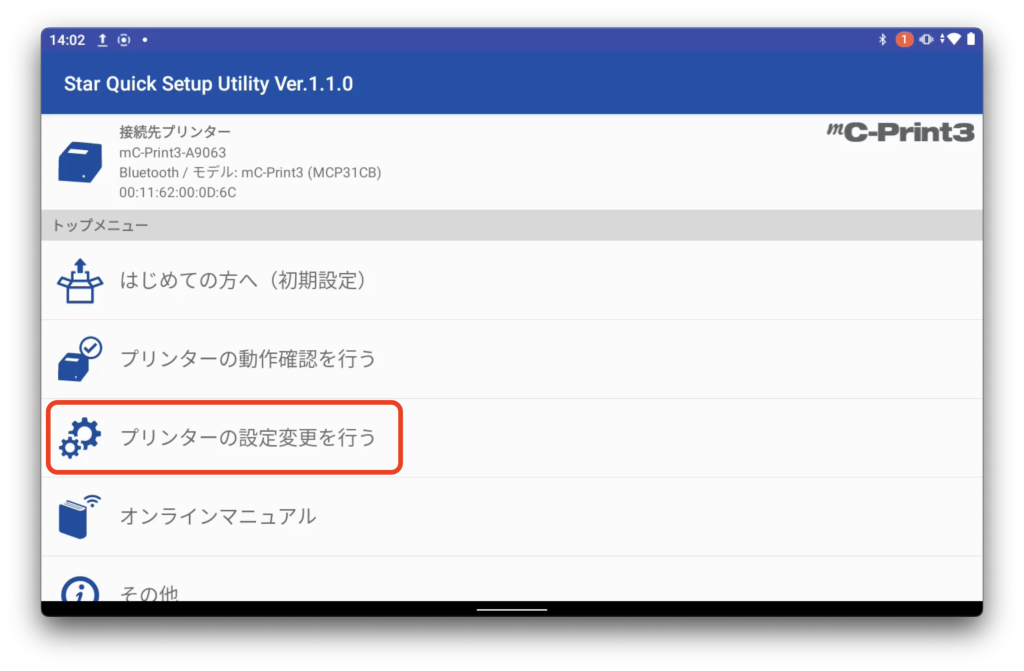
②[メモリースイッチ設定]を開く
[メモリースイッチ設定]をタップして開きます。
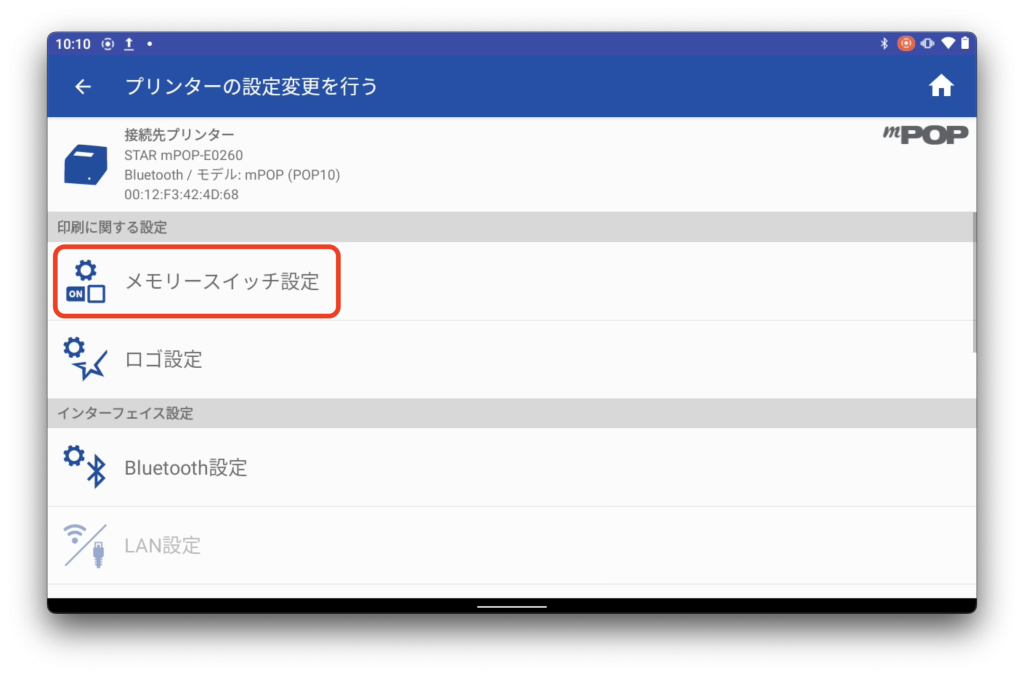
③設定メニューをスクロールする
下から上に指をスライドさせ、メニューをスクロールします。
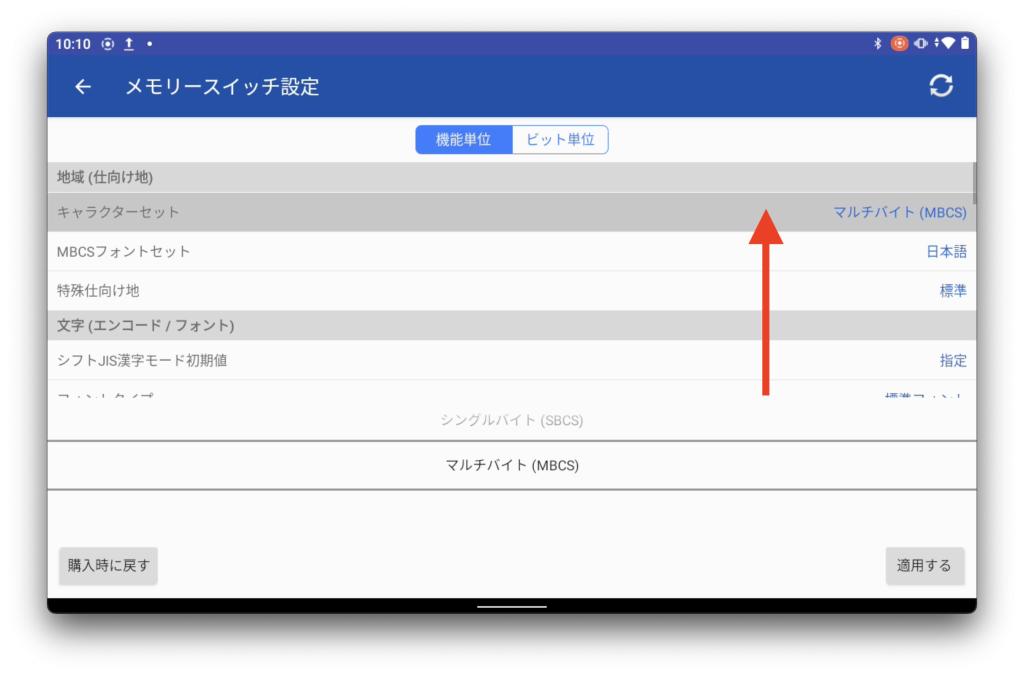
④[水平方向縮小印刷]を選択する
[水平方向縮小印刷]をタップして選択します。

⑤設定を変更する
下部に表示されている設定を、下から上に指をスライドさせて設定を[72mm→48mm]に変更します。
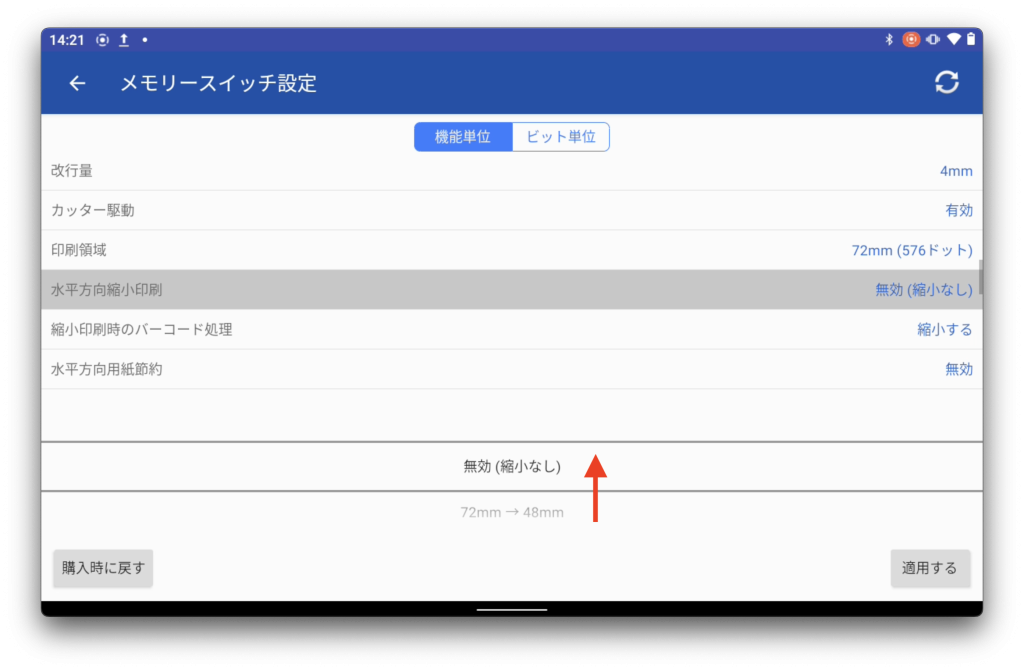
⑥設定を適用する
設定を変更したら右下の[適用する]をタップします。
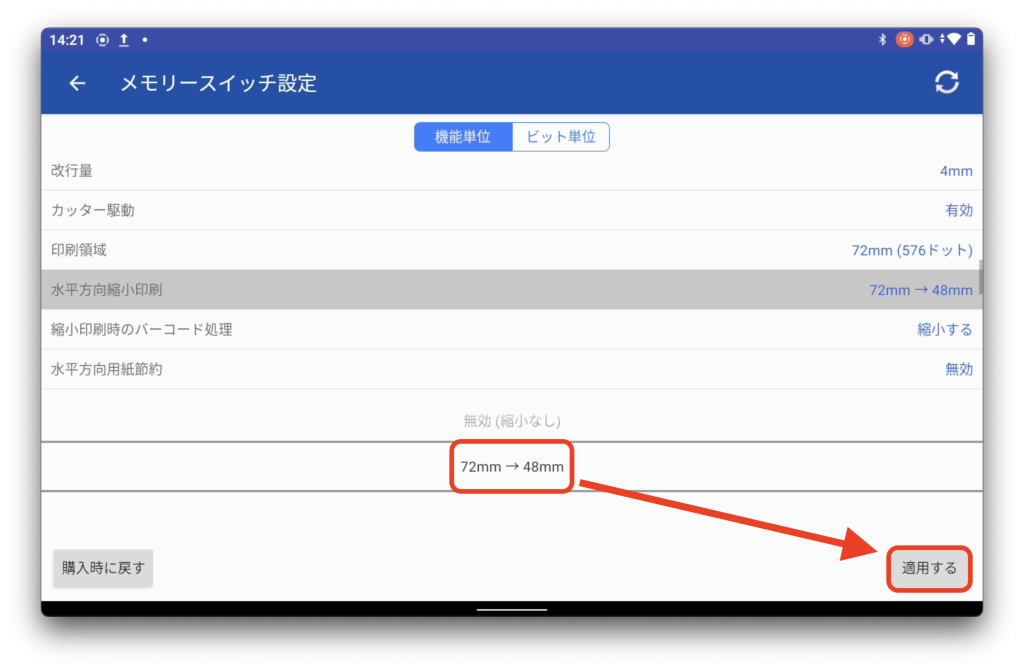
⑦[はい]を選択する
[適用しますか?]と表示されたら、[はい]をタップして設定を適用します。
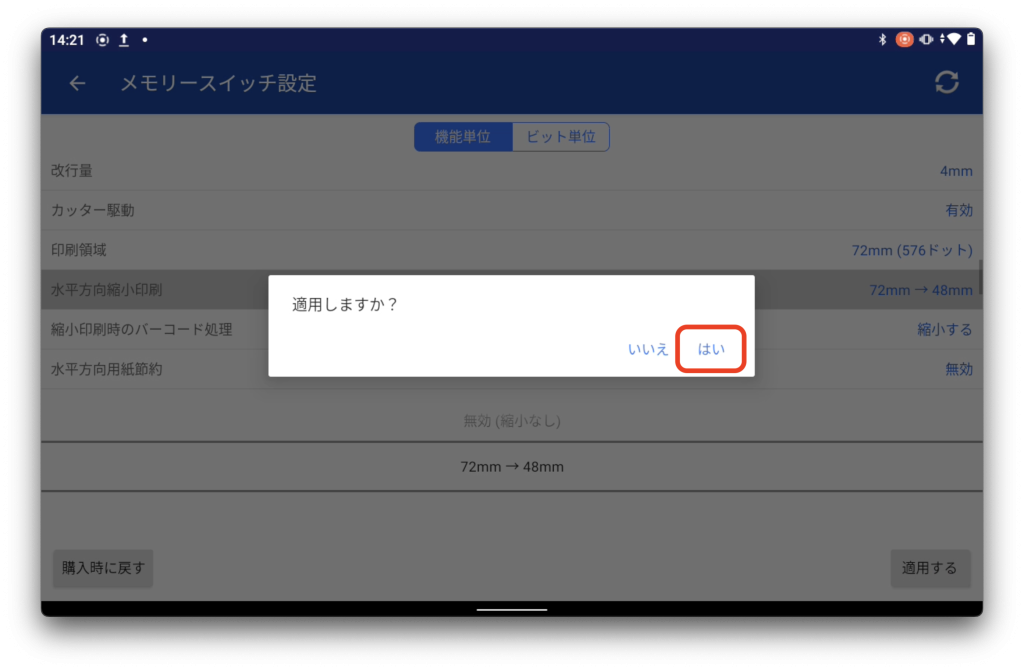
⑧[OK]を押して設定を完了する
[成功しました]と表示されたら、[OK]をタップして設定を終了します。
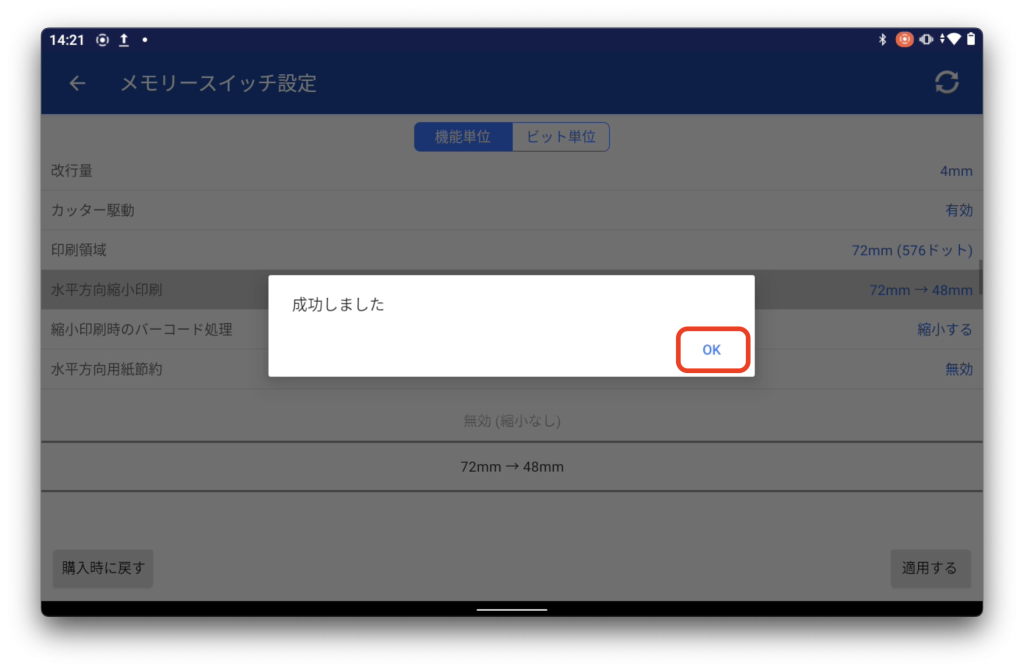
3. TSP100IIIの場合
TSP100IIIで設定する場合の設定方法をご案内します。

3-1. iPadまたはiPhoneの場合
①[プリンターの設定変更を行う]を開く
トップメニューから[プリンターの設定変更を行う]をタップして開きます。

②[メモリースイッチ設定]を開く
[メモリースイッチ設定]をタップして開きます。

④[印刷領域]を選択する
[印刷領域]をタップして選択します。
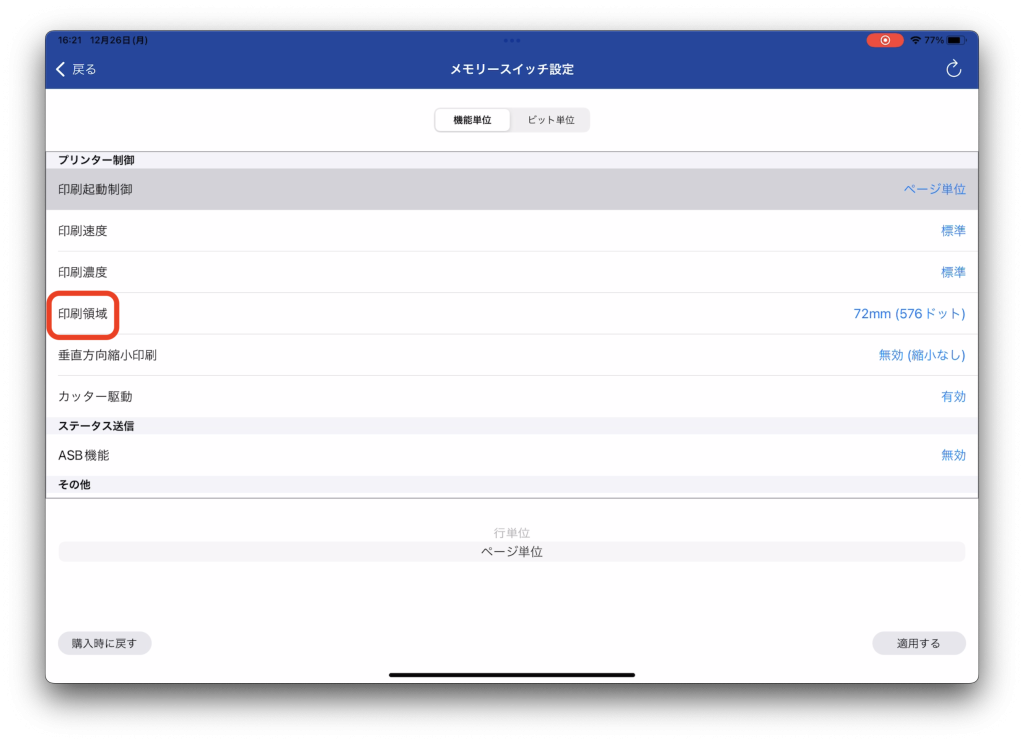
⑤設定を変更する
下部に表示されている設定を、下から上に指をスライドさせて設定を[72mm→51mm]に変更します。
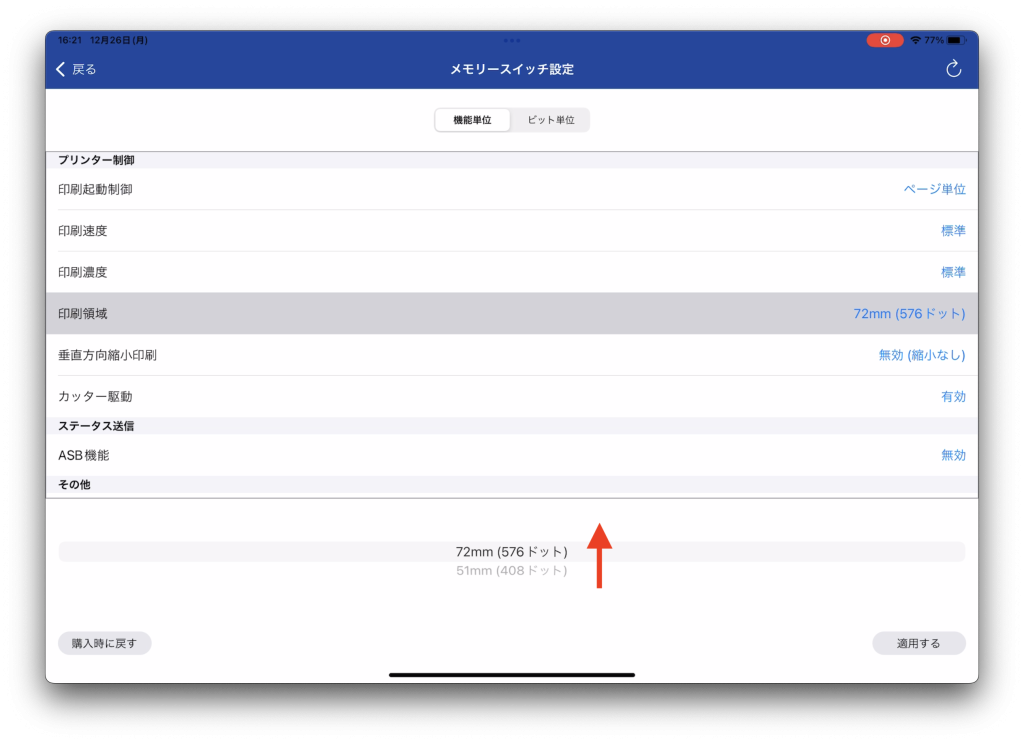
⑥設定を適用する
設定を変更したら右下の[適用する]をタップします。
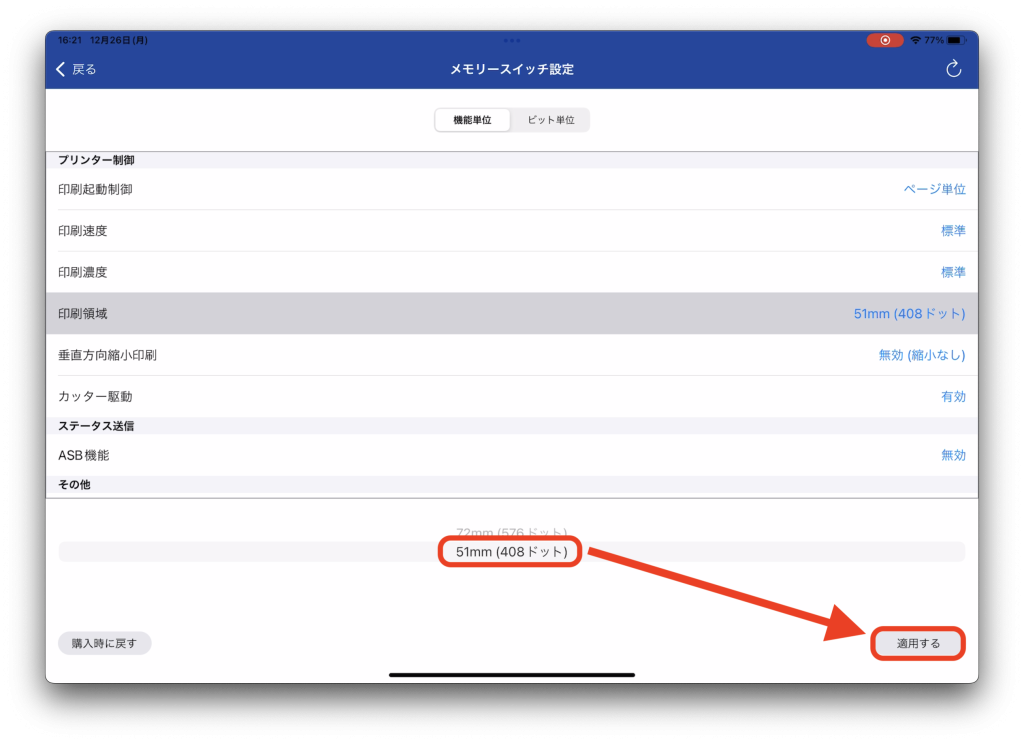
⑦[はい]を選択する
[適用しますか?]と表示されたら、[はい]をタップして設定を適用します。
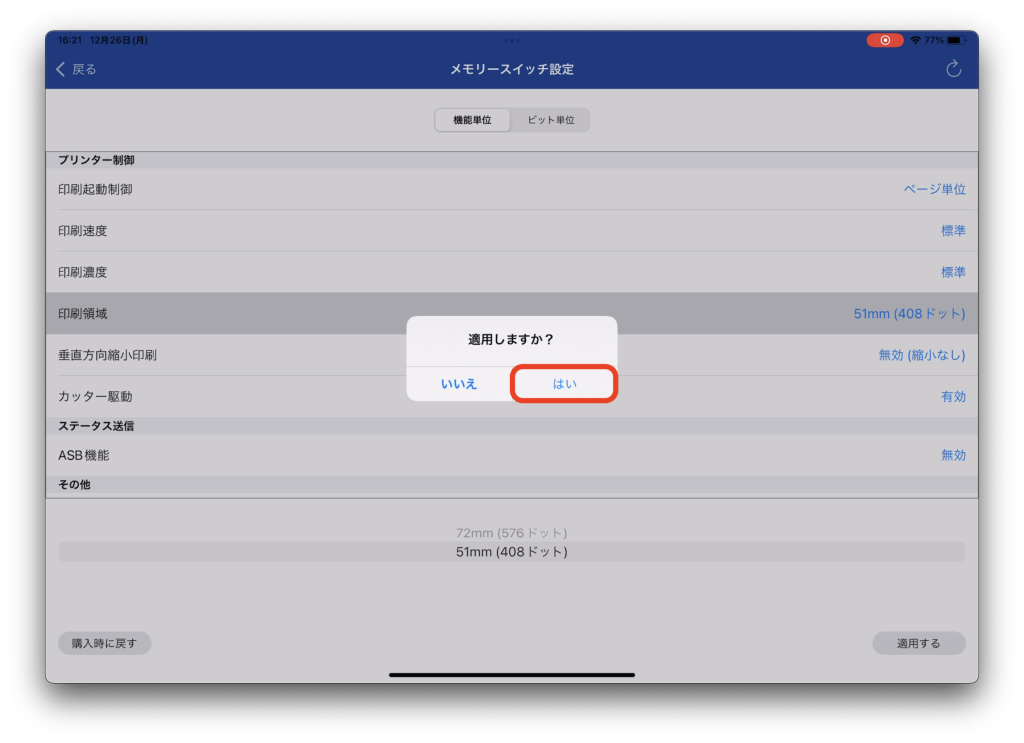
⑧[OK]を押して設定を完了する
[成功しました]と表示されたら、[OK]をタップして設定を終了します。
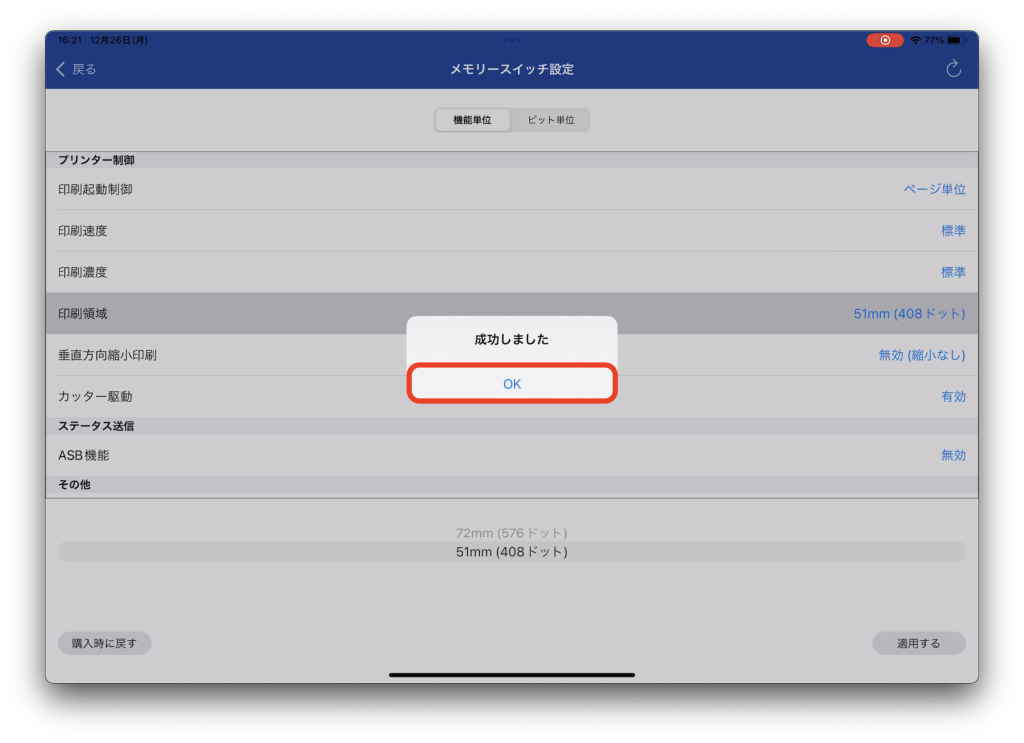
3-2. Androidの場合
①[プリンターの設定変更を行う]を開く
トップメニューから[プリンターの設定変更を行う]をタップして開きます。
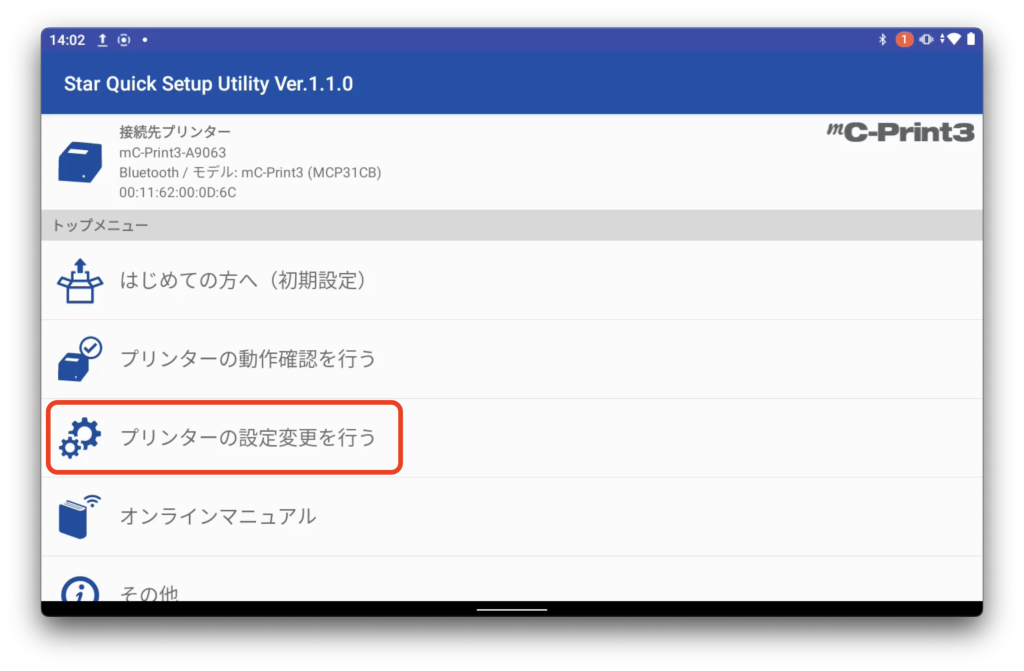
②[メモリースイッチ設定]を開く
[メモリースイッチ設定]をタップして開きます。
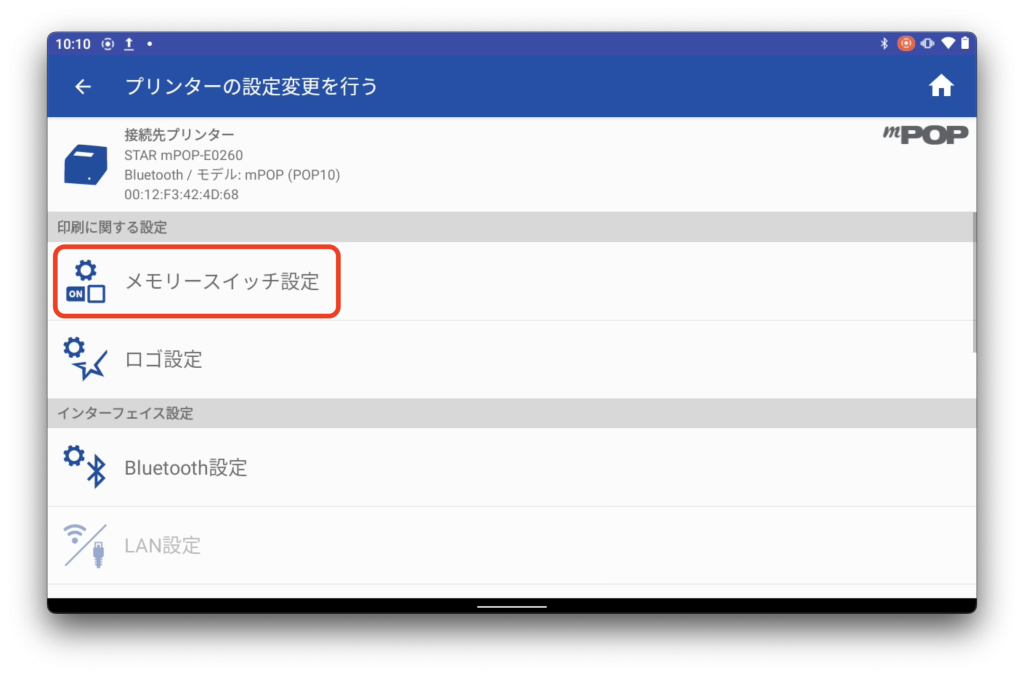
④[印刷領域]を選択する
[印刷領域]をタップして選択します。
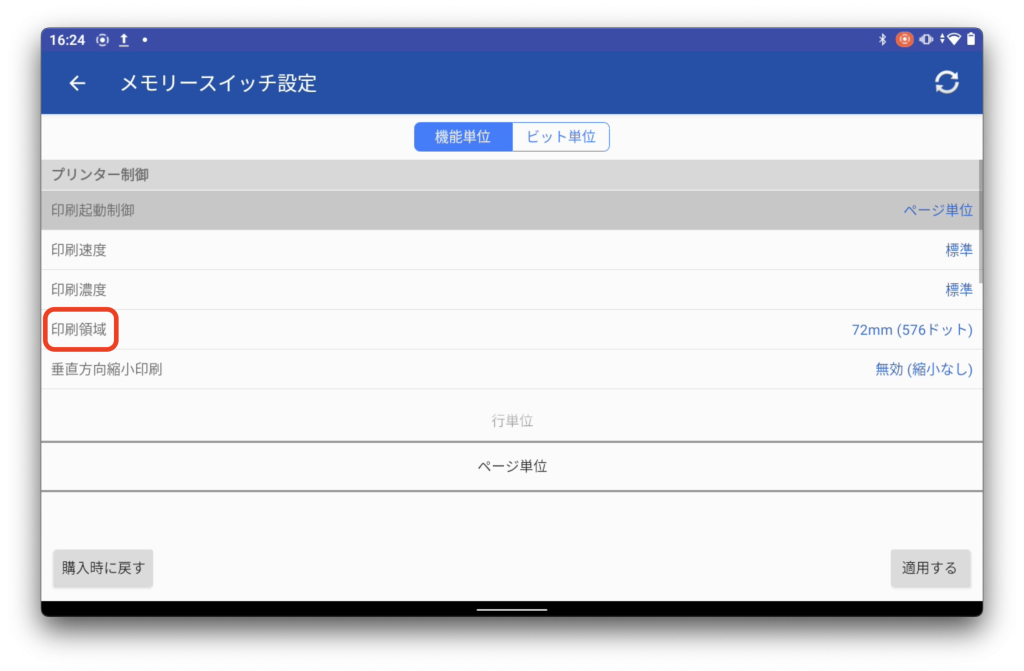
⑤設定を変更する
下部に表示されている設定を、下から上に指をスライドさせて設定を[72mm→51mm]に変更します。
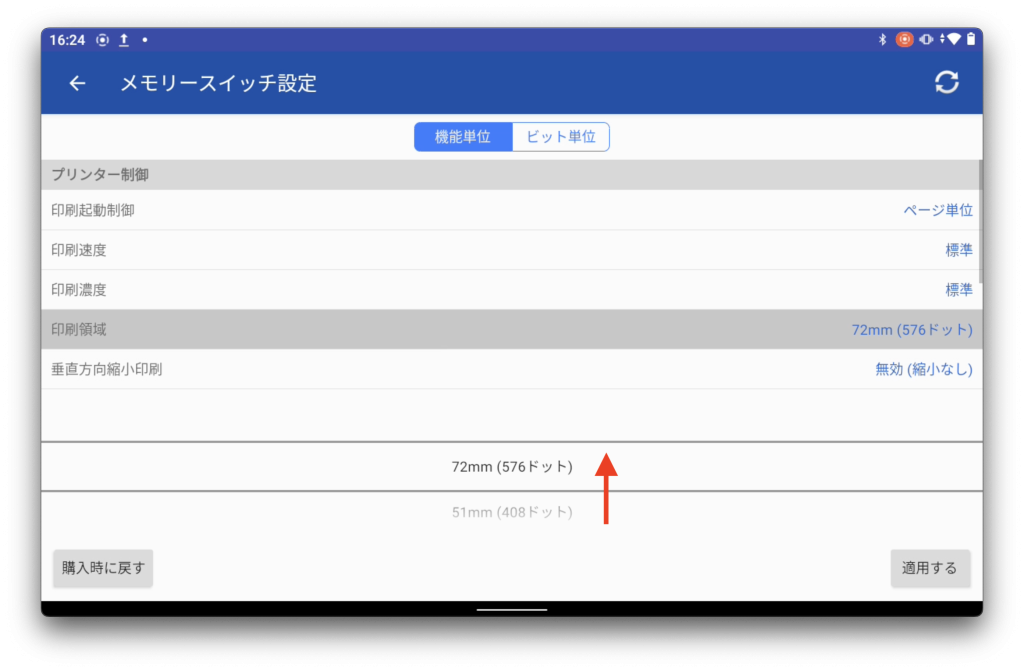
⑥設定を適用する
設定を変更したら右下の[適用する]をタップします。
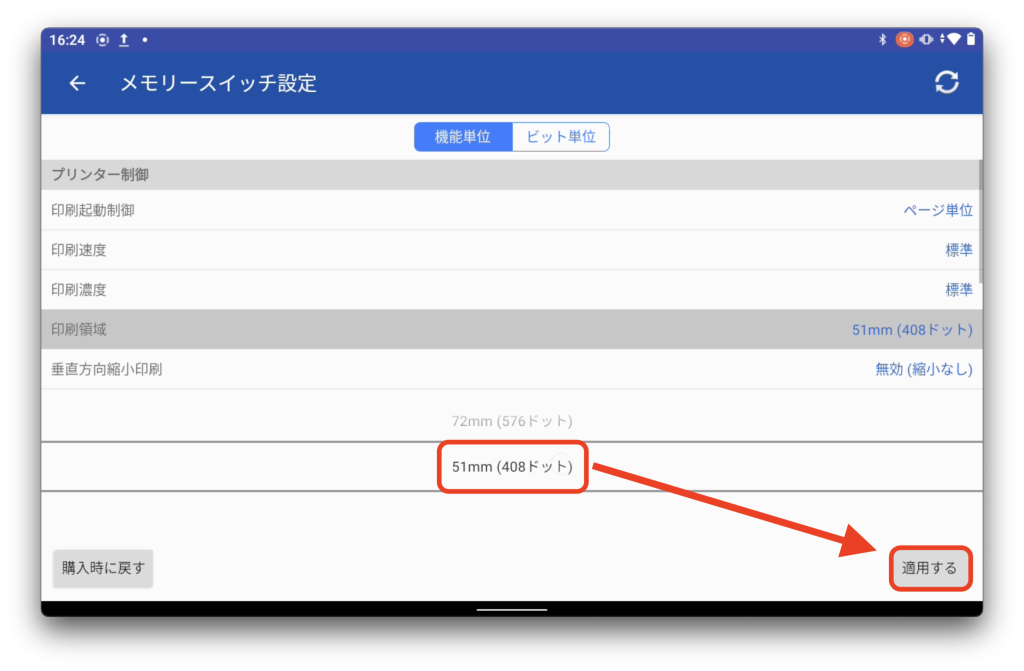
⑦[はい]を選択する
[適用しますか?]と表示されたら、[はい]をタップして設定を適用します。
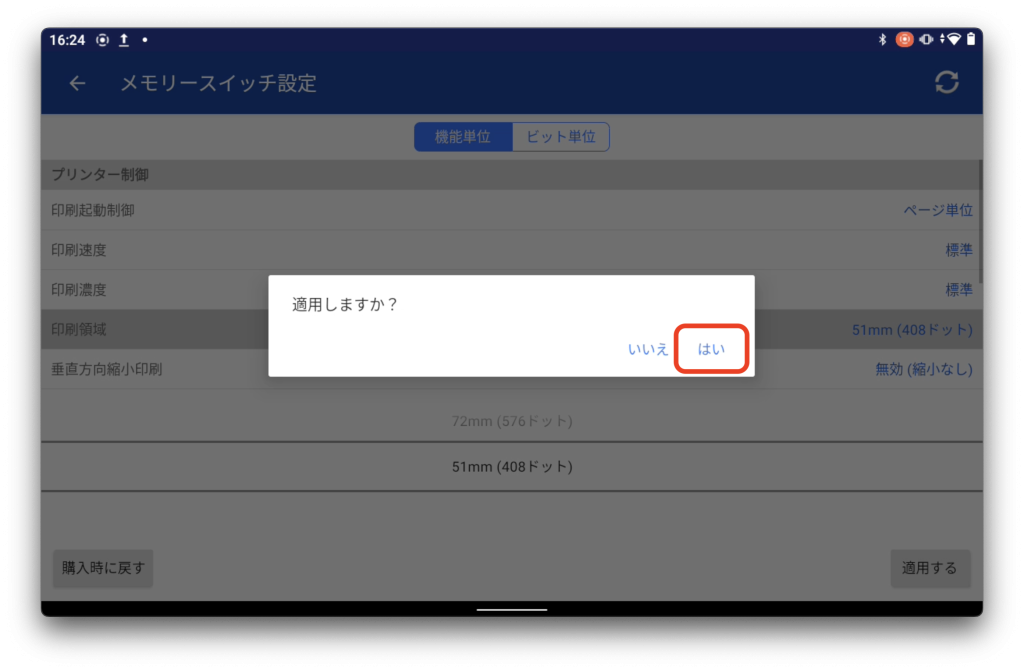
⑧[OK]を押して設定を完了する
[成功しました]と表示されたら、[OK]をタップして設定を終了します。